Rozwiązanie problemu "Odmowa dostępu" na dysk flash USB
Niestety dyski USB nie są chronione przed awariami w pracy. Czasami zdarza się sytuacja, w której kolejny dostęp do dysku flash zaprzecza dostępowi. Oznacza to, że pojawia się komunikat, w którym zapisano: "Odmowa dostępu" . Rozważ przyczyny tego problemu i jak go rozwiązać.
Spis treści
Naprawianie błędu z dostępem do dysku flash USB
Jeśli przy dostępie do napędu flash pojawi się komunikat "Odmowa dostępu" , musisz zrozumieć przyczynę, która z kolei może być następująca:
- ograniczenie praw przez system operacyjny;
- problemy z oprogramowaniem;
- infekcja wirusami;
- fizyczne uszkodzenie przewoźnika.
Metoda 1: Użyj narzędzi systemu operacyjnego
Przyczyną problemu mogą być ograniczenia systemu operacyjnego. Faktem jest, że wiele firm, w celu ochrony informacji, konfiguruje systemy operacyjne w miejscu pracy, aby miały zakaz korzystania z urządzeń USB. W tym celu administrator systemu dokonuje odpowiednich ustawień w rejestrze lub zasadach grupy.
Jeśli napęd działa normalnie na komputerze domowym, a komunikat odmowy dostępu pojawia się w innym miejscu, przyczyną może być specjalne ograniczenie ze strony systemu operacyjnego. Następnie skontaktuj się z administratorem systemu w biurze, w którym pracujesz, aby usunąć wszystkie ograniczenia.
Pierwszą rzeczą do zrobienia jest sprawdzenie dostępu do dysku flash. Zadanie to wykonuje się w następujący sposób:
- Przejdź do "This Computer" .
- Kliknij prawym przyciskiem ikonę napędu flash USB.
- Wybierz "Właściwości" z menu, które się pojawi.
- Kliknij kartę "Zabezpieczenia" w oknie, które zostanie otwarte.
- Przejdź do sekcji "Grupy lub użytkownicy" i wybierz swoje imię.
- Sprawdź uprawnienia i, jeśli to konieczne, popraw je. Jeśli są jakieś ograniczenia, usuń je.
- Kliknij OK .
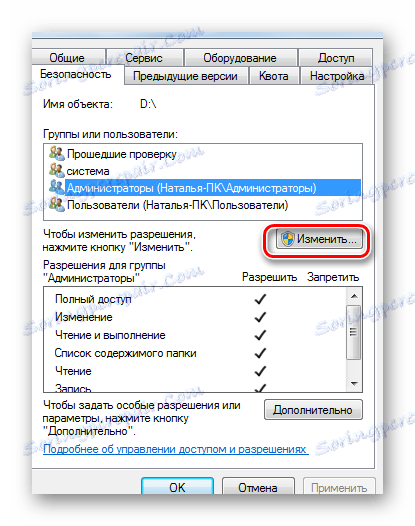
Aby wprowadzić zmiany w uprawnieniach, musisz zalogować się przy użyciu uprawnień administratora.
Powinieneś również sprawdzić ustawienia rejestru:
- Przejdź do rejestru systemu operacyjnego. Aby to zrobić, w lewym dolnym rogu kliknij "Start" , bądź w pustym "Znajdź programy i pliki" lub otwórz okno za pomocą kombinacji klawiszy "WIN" + "R" . Wpisz nazwę "regedit" i naciśnij "Enter" .
- Po otwarciu Edytora rejestru przejdź do określonego oddziału w sekwencji:
HKEY_CURRENT_USER-> SOFTWARE->MICROSOFT->WINDOWS->CURRENTVERSION ->EXPLORER_MOUNTPOINTS2-> [Буква накопителя] - Otwórz podkatalog "SHELL" i usuń go. Aby to zrobić, naciśnij przycisk "Usuń" na klawiaturze. Jeśli wirus zastąpił oryginalny plik autoodtwarzania dysku flash, to po usunięciu tej sekcji ścieżka do pliku rozruchowego dysku zostanie poprawiona.
- Po ponownym uruchomieniu systemu spróbuj otworzyć nośnik pamięci. Jeśli się otworzy, zlokalizuj ukryty plik autorun.exe i usuń go.
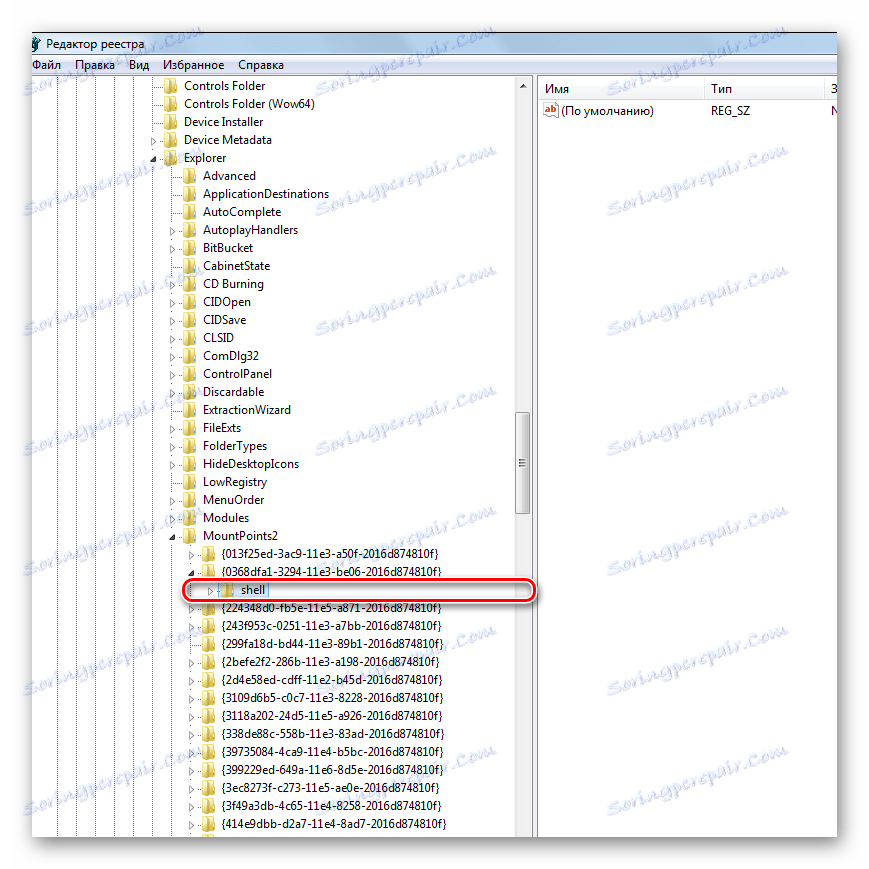
Aby wyświetlić ukryte pliki w systemie Windows 7, wykonaj następujące czynności:
- Podążaj tą ścieżką:
«Панель управления» - «Оформление и персонализация» - «Параметры папок» - «Показ скрытых файлов и папок» - Wybierz kartę "Widok" .
- Zaznacz "Pokaż ukryte pliki i foldery" .
- Kliknij Zastosuj .
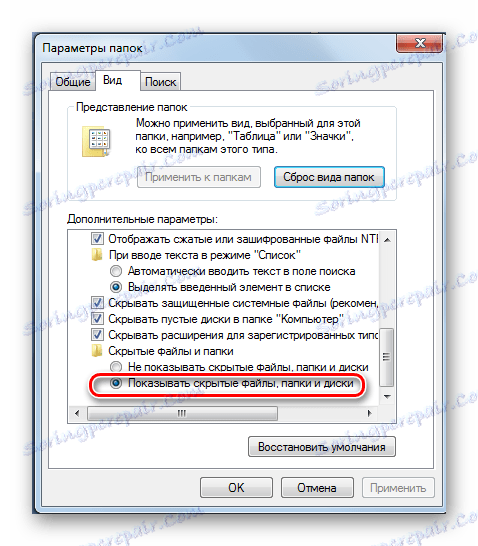
W innych systemach wszystkie powyższe czynności powinny pomóc wyświetlić wszystkie ukryte pliki w trybie automatycznym. Jeśli taki plik był obecny na dysku flash, to został zainfekowany wirusem.
Czytaj także: Zamiast folderów i plików na dysku flash pojawiły się skróty: rozwiązanie problemu
Metoda 2: Usuń wirusy
Przyczyną pojawienia się powyższego komunikatu może być infekcja wirusem. Najczęstszym typem napędów USB jest wirus Autorun, o którym już wspomniano powyżej. Zastępuje standardową usługę Windows, która jest odpowiedzialna za łączenie mediów i wybieranie z nimi akcji. Na dysku flash pojawi się ukryty plik Autorun.inf, który blokuje dostęp. Jak to usunąć, już powiedzieliśmy. Ale to nie jest jedyny wirus, który może być obecny na dyskach wymiennych.
Dlatego sprawdź, czy dysk USB nie zawiera dobrego programu antywirusowego - wykonaj pełne skanowanie systemu operacyjnego. W tym celu lepiej jest użyć dogłębnej analizy. Na przykład w Avast wygląda na to, jak pokazano na poniższym zdjęciu. 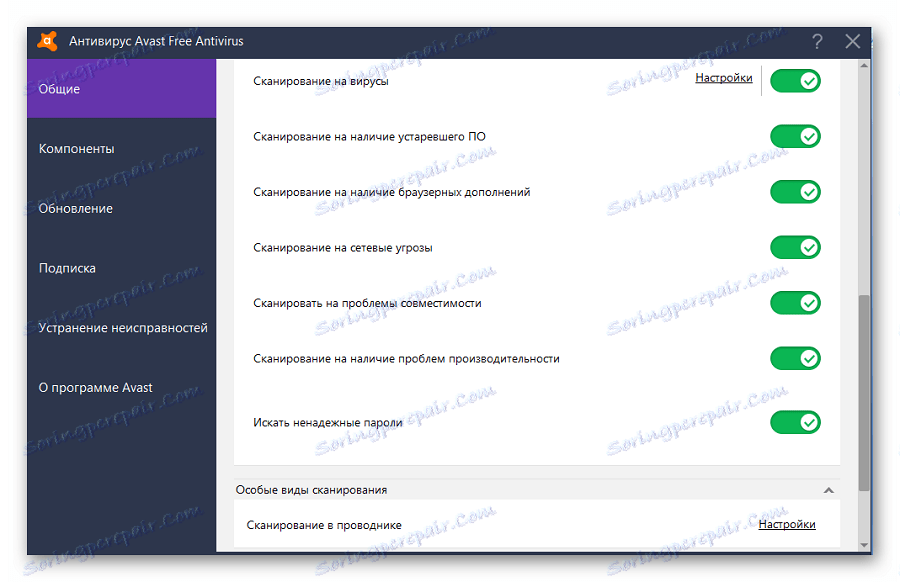
Najbardziej odpowiednią opcją byłoby użycie niezależnego oprogramowania antywirusowego z innego nośnika, na przykład Kaspersky Rescue Disk 10 .
Również bardzo popularny Dr.Web CureIt . Aby utworzyć dysk rozruchowy lub dysk flash, można użyć obrazu Dr.Web LiveDisk .
Takie oprogramowanie uruchamia się przed uruchomieniem systemu Windows i sprawdza system pod kątem wirusów i zagrożeń.
Czytaj także: Wskazówki dotyczące wyboru właściwego dysku flash USB
Metoda 3: Odzyskiwanie i formatowanie informacji
Jeśli te metody nie działają, możesz spróbować sformatować dysk flash, ale informacje na jego temat zostaną utracone. Faktem jest, że przyczyną mogą być problemy z oprogramowaniem.
Ponadto błąd w dostępie do napędu flash USB może wystąpić, jeśli system operacyjny ulegnie awarii lub napęd nie zostanie właściwie użyty - na przykład został usunięty podczas nagrywania. W takim przypadku integralność pliku rozruchowego jest naruszona. Przywróć wydajność takiego pendrive'a za pomocą specjalnego oprogramowania lub skontaktuj się z centrum serwisowym.
Przyczyną mogą być również problemy ze sprzętem. Aby wykluczyć tę opcję, wykonaj następujące czynności:
- Program antywirusowy zainstalowany na komputerze może zablokować pamięć flash. Spróbuj odłączyć go na chwilę i sprawdź dostęp do napędu.
- Jeśli problem polega na tym, spójrz na ustawienia programu antywirusowego - być może istnieją pewne ograniczenia dotyczące dysków wymiennych.
- Spróbuj otworzyć nośnik pamięci przez inny port USB, dzięki temu sprawdzisz działanie złącza na komputerze.
- Spróbuj przetestować wydajność napędu flash USB na innym komputerze.
- Sprawdź dysk ostrożnie pod kątem jego kondycji fizycznej - może być lekko zgięty lub poluzowany przez złącze.
- Oprócz uszkodzeń zewnętrznych kontroler lub układ pamięci może się nie udać. W takim przypadku potrzebna jest pomoc działu obsługi klienta.
W każdym razie, jeśli dysk flash ma awarię oprogramowania lub pliki są uszkodzone z powodu wirusa, należy użyć narzędzia do odzyskiwania plików, a następnie sformatować nośnik. Pierwsze można zrobić za pomocą specjalnego narzędzia R-Studio . Jest przeznaczony do przywracania informacji, gdy plik nie powiedzie się na dysku flash.
- Uruchom program R-Studio.
- Główne okno programu przypomina menu "Eksplorator" w systemie Windows. Po lewej stronie znajdują się media i partycje, a po prawej znajduje się lista plików i folderów w sekcji. Ustaw kursor myszy po lewej stronie napędu flash USB.
- Po prawej będą informacje z treścią mediów. Zdalne foldery i pliki będą oznaczone krzyżykiem czerwonym krzyżykiem.
- Umieść kursor na pliku, który chcesz przywrócić, i kliknij prawym przyciskiem myszy.
- Wybierz pozycję menu "Przywróć" .
- W wyświetlonym oknie określ ścieżkę, w której chcesz zapisać informacje.
- Kliknij "Tak" w wyświetlonym oknie.
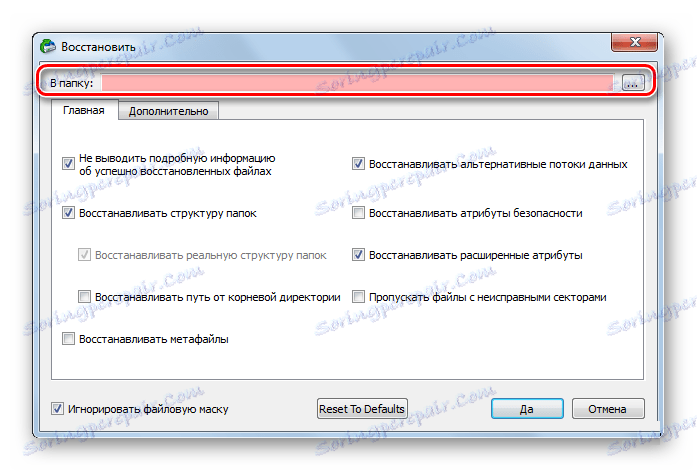
Formatowanie wygląda następująco:
- Przejdź do "This Computer" .
- Kliknij ikonę napędu flash USB prawym przyciskiem myszy.
- Wybierz opcję "Format" .
- W oknie, które zostanie otwarte, wybierz typ systemu plików i kliknij przycisk "Start" .
- Po zakończeniu procesu pamięć flash USB jest gotowa do użycia. Po prostu czekaj, aż system zakończy swoją pracę.
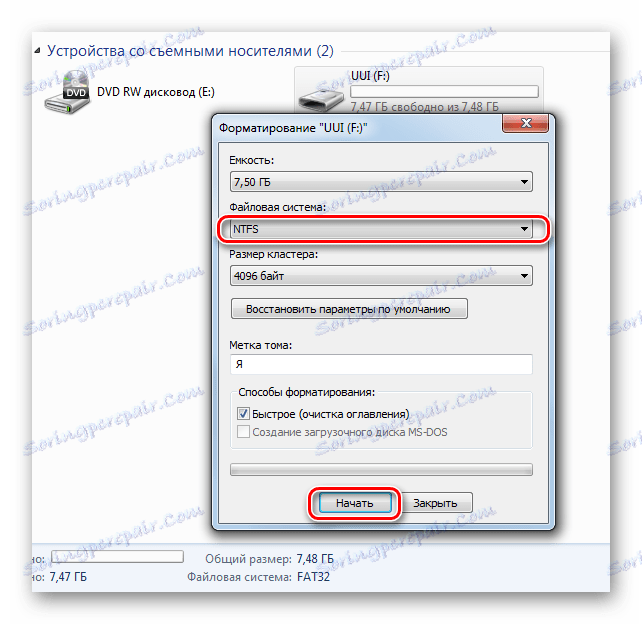
Jeśli normalne formatowanie nośnika USB nie pomaga, musisz wykonać formatowanie niskopoziomowe. Aby wykonać tę procedurę, użyj wyspecjalizowanego oprogramowania, na przykład Narzędzie do formatowania niskiego poziomu dysku twardego . Również nasze instrukcje pomogą nam wypełnić nasze zadanie.
Lekcja: Jak wykonać niskopoziomowe formatowanie dysków flash
Jak widać, jeśli ustalisz przyczynę błędu i wybierzesz najbardziej odpowiednią opcję działania dla swojej sytuacji, problem z komunikatem "Odmowa dostępu" zostanie rozwiązany. Jeśli nie udało Ci się wykonać żadnej z powyższych czynności, napisz o tym w komentarzach, na pewno pomożemy!